Как отключить значок «Получить Windows 10» и уведомления
За последнюю неделю многие пользователи получили на свои устройства приложение «Получить Windows 10» . ("Get Windows 10")В предыдущей статье мы показали шаги, необходимые для резервирования бесплатного обновления до Windows 10 для вашего устройства. Однако есть также много пользователей, которые не хотят этого делать или просто не хотят видеть значок приложения и уведомления(icon and notifications) . Эта статья покажет вам, как можно удалить значок «Получить Windows 10» из ("Get Windows 10")панели уведомлений(notification tray) или даже как полностью отключить его.
Если вы не хотите, чтобы значок «Получить Windows 10»("Get Windows 10") отображался на панели задач(system tray) , вы можете скрыть его, отключить или даже удалить приложение. Вот все методы, которые мы нашли:
1. Скройте « Получить(Get) Windows 10» и отключите его уведомления .
Чтобы скрыть значок приложения и уведомления(icon and notifications) , вам придется настроить значки области уведомлений . (notification area)Нажмите(Click) или коснитесь маленькой стрелки с левой стороны панели задач(system tray) . Это должно открыть небольшое всплывающее окно со всеми скрытыми значками. Внизу есть ссылка Customize . Нажмите или коснитесь его.

Это действие откроет окно значков области уведомлений . (Notification Area Icons)Внутри(Inside) найдите значок GWX (Get Windows 10) . В столбце « Поведение(Behaviours) » выберите «Скрыть значок и уведомления»("Hide icon and notifications") .
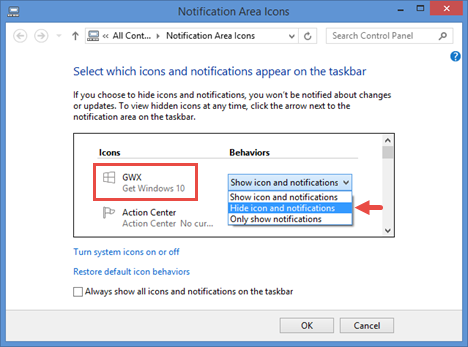
Нажмите или коснитесь « ОК(OK) » , и значок «Получить Windows 10» ("Get Windows 10") и уведомления(icon and notifications) теперь должны быть скрыты.
2. Используйте диспетчер задач(Task Manager) , чтобы остановить процесс GWX.exe(GWX.exe Process)
Этот метод отключает приложение «Получить Windows 10»("Get Windows 10") , тем самым удаляя его значок и отключая его уведомления. Однако остановка его процесса является лишь временным решением. После перезагрузки устройства Windows(Windows device) процесс приложения запустится снова, а вместе с ним снова появятся значок и уведомления.
Если вы намерены временно отключить приложение «Получить Windows 10»("Get Windows 10") , запустите диспетчер задач(Task Manager) и переключитесь на его подробный вид.

Затем на вкладке « Процессы(Processes) » прокручивайте, пока не найдете процесс с именем GWX . Нажмите(Click) или коснитесь его имени, чтобы выбрать его, а затем нажмите « Завершить задачу(End task) » в правом нижнем углу окна.

3. Удалите «Получить Windows 10».
Если вы действительно серьезно относитесь к тому, чтобы не использовать приложение «Получить Windows 10»("Get Windows 10") на своем устройстве, возможно, вы захотите удалить его навсегда. Для этого вам придется удалить обновление под названием KB3035583 , которое изначально его принесло.
Запустите панель управления, перейдите в «Программы(Programs) », а затем нажмите или коснитесь « Просмотр установленных обновлений(View installed updates) » .

В окне « Установленные обновления » найдите обновление (Installed Updates)KB3035583 . Вы можете либо прокрутить вниз, пока не увидите его, либо использовать поле поиска(Search) в правом верхнем углу(right corner) окна.
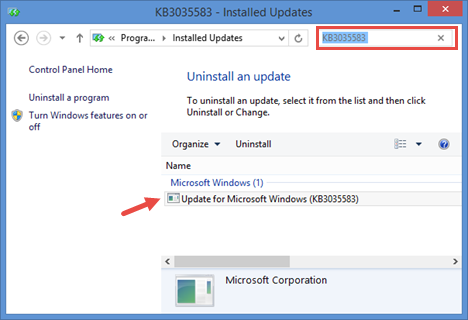
Выберите обновление KB3035583 щелчком или касанием, а затем нажмите кнопку « Удалить(Uninstall) », расположенную в верхней части списка обновлений.

Подтвердите, что хотите удалить это обновление, и дождитесь(update and wait) завершения процесса. Затем перезагрузите устройство.
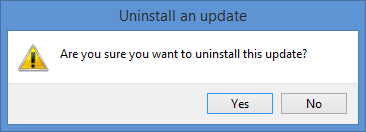
Теперь приложение «Получить Windows 10»("Get Windows 10") полностью удалено из вашей системы. Однако мы еще не закончили. Если вы никогда не захотите получать его снова, вам также придется скрыть его от Центра обновления Windows(Windows Update) , чтобы он больше не устанавливался на ваше устройство. Вы можете найти все подробности о том, как заблокировать обновление, в этом руководстве, которое мы опубликовали некоторое время назад: проверьте наличие обновлений Windows(Windows Updates) , узнайте(Learn) , что они делают, и заблокируйте(Block) те, которые вам не нужны.
АЛЬТЕРНАТИВА:(ALTERNATIVE:) мы также обнаружили настольное приложение(desktop application) , которое вы можете запустить и использовать, чтобы заблокировать обновление до Windows 10 . Вы можете узнать, как это работает, здесь: 3 шага, чтобы заблокировать предложение обновления до (upgrade offer)Windows 10 с помощью Never10 .
Заключение
Хотя многие пользователи хотят получить Windows 10 , есть люди, которые этого не хотят. Для них новое приложение «Получить Windows 10»("Get Windows 10") просто раздражает . (pure and simple)Если вы окажетесь среди них, теперь вы знаете, как избавиться от значка и уведомления(icon and notification) приложения или даже как отключить его навсегда. Мы надеемся, что это руководство оказалось для вас полезным, и если вы хотите поделиться чем-либо(share anything) о приложении «Получить Windows 10»("Get Windows 10") , не стесняйтесь оставлять нам комментарии в форме ниже.
Related posts
Как использовать приложение Get Help в Windows 10, чтобы связаться со службой поддержки Microsoft
Как зарезервировать Windows 10, если у вас нет приложения «Получить Windows 10»
Как открыть, размонтировать или навсегда прикрепить VHD file в Windows 10
6 способов выйти из Windows 11
Как редактировать, очистить и удалять переменные среды в Windows
Как изменить программы запуска Windows 10 из настроек
Как проверить BIOS version от Windows (8 способов)
Как сделать Windows System Restore из загрузки, не достигая рабочего стола
17 способов открыть Control Panel в Windows 11 и Windows 10
Как обновить от Windows 10 до Windows 11
Как выключить Windows 11 (9 способов)
Что такое переменные среды в Windows?
Как удалить драйверы от Windows, в 5 шагов
Системные требования: Может ли мой компьютер запустить Windows 11?
15 способов открыть настройки Windows 10
Как установить Windows 11 из USB, DVD или ISO
Как понизить Windows 11 и откат к Windows 10
Как установить Windows 11 на виртуальной машине
Узнайте, когда Windows был установлен. Что является его оригинальный install date?
Как открыть Task Manager в Windows 11 и Windows 10
